I fru... Twoja wiadomość już leci na nasze skrzynki!
Zajrzyj na swoją pocztę, aby poznać szczegóły oferty ;)
Tymczasem, sprawdź nowości na naszym blogu semahead.agency/blog/
Zespół Semahead by WeNet

Standardowo WordPress nie posiada opcji pozwalających na szybką i dokładną optymalizację strony internetowej pod SEO. Na całe szczęście jest dostępnych kilka darmowych wtyczek, które załatwią sprawę. Jedną z najpopularniejszych jest Yoast SEO. Konfiguracja tej wtyczki jest bardzo prosta, a sam plugin daje spore możliwości.
Wtyczkę jesteśmy w stanie znaleźć w standardowym miejscu, a więc w sekcji Wtyczki -> Dodaj nową. Poprzez opcję wyszukiwania powinniśmy ją bez problemu znaleźć. Do ściągnięcia również tutaj.
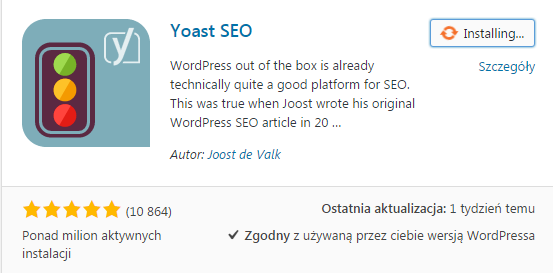
Wtyczkę instalujemy i włączamy. Po włączeniu wtyczki będziemy mieli do niej swobodny dostęp z panelu WordPressa po lewej stronie. Pierwszym krokiem będzie konfiguracja ustawień ogólnych. W zakładce kokpit znajdziemy ogólne informacje dotyczące naszej strony.
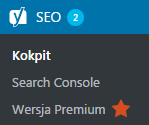
Wtyczka powiadomi nas o ewentualnych problemach oraz wyświetli powiadomienia.
Przykładowo jeśli nasz WordPress blokował by dostęp dla robotów to wtyczka powiadomi o tym w sekcji „Problemy”. Pokaże też jak naprawić ten problem.
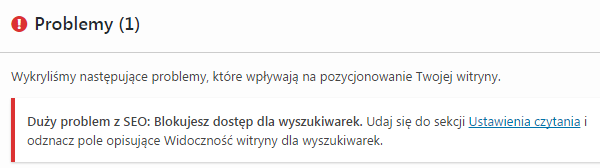
Na samym początku warto zagłębić się w sekcję powiadomienia, bowiem pozwoli nam ona na wstępną konfigurację wtyczki.
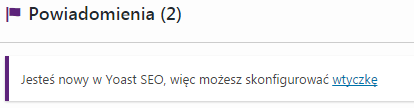
Klikając w „Wtyczkę” zostaniemy przeniesieni do ogólnej konfiguracji.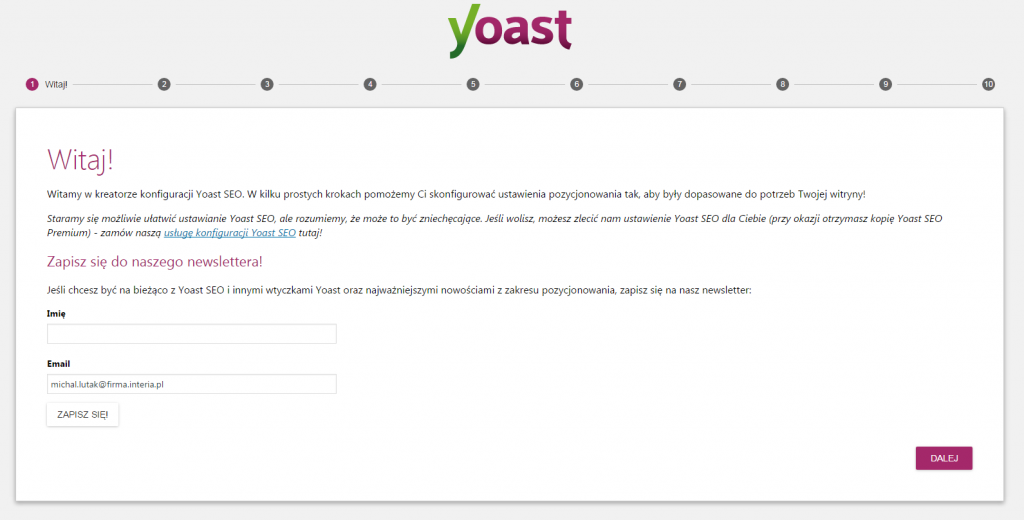
Przed nami 9 kroków konfiguracji. Każdy z nich jest szczegółowo opisany. Są to:
krok powitalny; środowisko; typ witryny; strona firmowa, czy strona prywatna; profile w serwisach społecznościowych; widoczność treści różnych typów; autorzy; autoryzacja połączenia z Google Search Console; ustawienia tytułu.
Ostatecznie w punkcie 10 jesteśmy informowani o sukcesie przeprowadzonej konfiguracji.
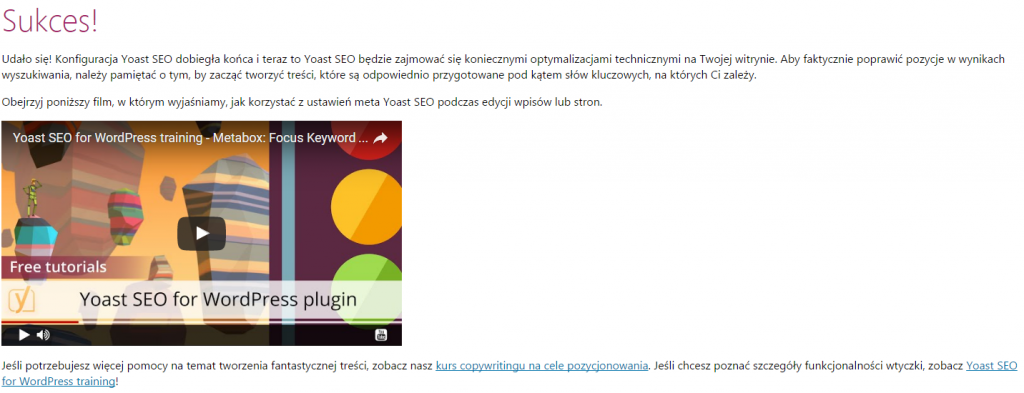
Zamykamy okno i przechodzimy do dalszej konfiguracji: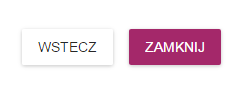
Do kreatora konfiguracji będziemy mogli zawsze powrócić. Opcja otworzenia konfiguratora znajduje się w zakładce „Ogólne”: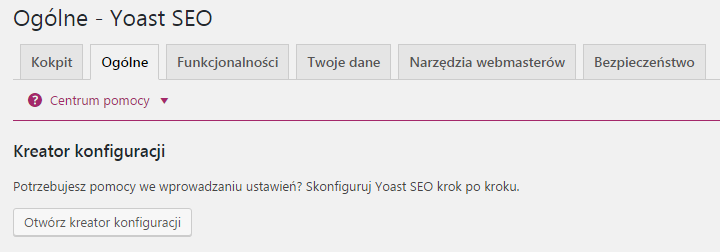
W kolejnym kroku musimy włączyć konfigurację zaawansowaną wtyczki. Jest to bardzo istotne i pozwala między innymi na ustawienie schematu dla tagów title w różnych częściach strony.
Zaawansowaną konfigurację możemy włączyć w zakładce „Funkcjonalności” -> Strony z zaawansowanymi ustawieniami:
Po oznaczeniu „Włączone” należy na samym dole sekcji zapisać zmiany.
Dzięki włączonej opcji „Strony z zaawansowanymi ustawieniami” menu wtyczki znacząco się rozwinie: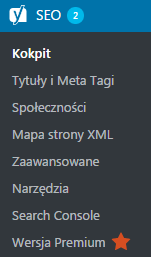
Pierwsza sekcja „Tytuły i Meta Tagi” pozwala na ustawienie automatycznego schematu meta tagów.
Będziemy w stanie wybrać separator tytułu, ustawić meta title i meta description dla strony głównej, dostępy dla robotów itp.
Zacznijmy jednak od początku, czyli od ustawienia separatora. W tym przypadku najbardziej polecany jest symbol prostej pauzy. W symbolach do wyboru znajduje się on na pierwszej pozycji.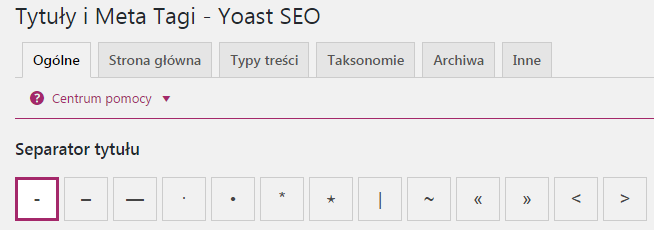
Druga sekcja, dotycząca strony głównej, umożliwi nam na stałe ustawienie tytułu oraz meta description dla strony głównej. W tym wypadku warto unikać korzystania ze schematu. Możemy ręcznie wpisać tytuł i opis. W przypadku np. sklepu sprzedającego ubrania mogło by to wyglądać następująco:
Szablon meta opisu najlepiej jest pozostawić pusty, gdyż to będziemy w stanie edytować z poziomu konkretnego wpisu, a jak wiadomo nie chcemy, aby każdy wpis posiadał ten sam opis.
Niżej będziemy mogli edytować dodatkowe opcje takie jak tagi meta dla robotów – index/noindex. Tutaj oczywiście ustawiamy index. Niżej edytujemy datę w podglądzie oraz włączamy ustawienia meta Yoast SEO dla wpisów, które widoczne są pod edytorem treści.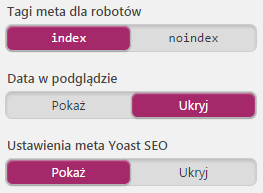
Niżej będziemy mieć identyczne opcje do ustawień dla stron oraz mediów. Jest to bardzo przydatna opcja, która przekłada się na automatyczną optymalizację meta tagów dla nowo utworzonych wpisów, stron czy mediów. Dzięki niej nie będziemy musieli każdorazowo ręcznie ustawiać meta tagów przy tworzeniu wpisów i stron.
Ostatecznie po ustawieniu swoich schematów zapisujemy zmiany. Schematy warto dobrze ustawić ze względu na wyszukiwarki, lecz również na media społecznościowe. Przykładowo Facebook także korzysta z tych danych. Po umieszczeniu naszego wpisu na tablicy tytuł i opis będą pobierane z kodu strony.
Następna zakładka dotyczy taksonomii. W WordPressie taksonomie to sposób na grupowanie wpisów. Dlatego też w tej zakładce znajdziemy opcje meta tagów dotyczące kategorii, tagów czy formatach, które pozwalają na grupowanie. W tym wypadku opcje do wyboru są identyczne jak w typach treści, jednak edytujemy tu kategorie czy tagi oraz archiwa formatów treści.
Zakładka Archiwa
W sekcji archiwa będziemy mogli edytować opcje dotyczące ustawienia autorów czy dat. Co więcej opcje tutaj zawarte pozwalają na edytowanie tytułu dla stron specjalnych takich jak strony z wynikami wyszukiwania czy strony 404.
Zakładka Inne
W sekcji inne dostępne są opcje ustawień znaczników meta dla całej naszej strony. Możemy tutaj edytować dostęp dla robotów podstron archiwum, włączyć lub wyłączyć znacznik meta keywords czy dodać znacznik meta robots noodp na wszystkich naszych podstronach.
W społecznościach dostępne są opcje pozwalające ustawić znaczniki dla serwisów takich jak Facebook, Twitter, Pinterest i Google+. Ustawienia te są także bardzo przydatne w przypadku udostępniania naszej strony w mediach społecznościowych. To właśnie tutaj ustawimy jak będzie wyglądał tytuł czy opis, a także jaki obrazek wyświetli się w przypadku udostępnienia naszej strony.
W sekcji społeczności ustawimy również informację dla wyszukiwarki, które konkretnie profile w serwisach społecznościowych są powiązane z witryną.
Posiadanie pliku mapy strony to jeden z podstawowych elementów zaliczanych do optymalizacji strony. W sekcji Mapa strony XML jesteśmy w stanie ustawić opcje tego pliku.
Wtyczka Yoast SEO jest w stanie automatycznie generować mapę strony. Dzięki temu każdy nowy wpis czy strona automatycznie pojawi się w mapie.
W sekcji mapy strony ustawimy maksymalną liczbę pozycji w mapie strony czy także, przekażemy informację o tym czy wpisy lub strony mają być uwzględnione w mapie. To samo tyczy się mediów.
Jeśli chcemy wykluczyć z mapy strony pojedyncze wpisy wystarczy, że w zakładce „wykluczone wpisy” po przecinkach wymienimy ID wpisów, których nie chcemy uwzględnić w mapie strony.
W opcjach zaawansowanych będziemy mogli ustawić menu okruszkowe. Co więcej dostaniemy też informacje jak wstawić okruszki do swojego szablonu.
Zakładka „bezpośrednie odnośniki” pozwoli między innymi na ustawienia przekierowań adresów. Bardzo przydatna zakładka, która przykładowo umożliwia przekierowanie adresu URL podstrony załącznika do adresu URL wpisu lub strony na której załącznik się znajduje. Dzięki temu przy pobieraniu załącznika użytkownik nie przejdzie na „pustą stronę” gdzie pojawi się pobieranie pliku.
Sekcja narzędzia daje nam dostęp do kilku przydatnych edytorów. Mamy do wyboru edytor hurtowy, który pozwoli nam na szybką zmianę tytułów i opisów poszczególnych stron lub wpisów. Edytor plików natomiast pozwoli edytować plik robots.txt oraz .htaccess. Możemy użyć edytora plików w przypadku gdy do pliku robots.txt chcemy dodać adres sitemapy.
Narzędzia oferują także import i eksport ustawień, który może się przydać przy budowaniu nowej witryny gdy nie chcemy wszystkich ustawień wtyczki na nowo konfigurować ręcznie. Co ciekawe opcja ta umożliwia importować dane z innych wtyczek do optymalizacji strony np. z All-in-One SEO Pack.
Sekcja Search Console pozwoli wprowadzić kod uwierzytelniający z Google Search Console. Dzięki temu nie będziemy musieli ręcznie wgrywać pliku z GSC na serwer.
Oprócz wyżej wspomnianych opcji, wtyczka Yoast SEO daje nam możliwość edytowania istotnych opcji z poziomu edycji wpisu lub strony.
Po instalacji wtyczki pod edytorem każdego wpisu lub strony pojawia nam się dodatkowa sekcja „Yoast SEO”, bowiem opcja ta jest automatycznie włączona we wtyczce. Sekcja podzielona jest na trzy kategorie – optymalizacja treści, społeczności i zaawansowane.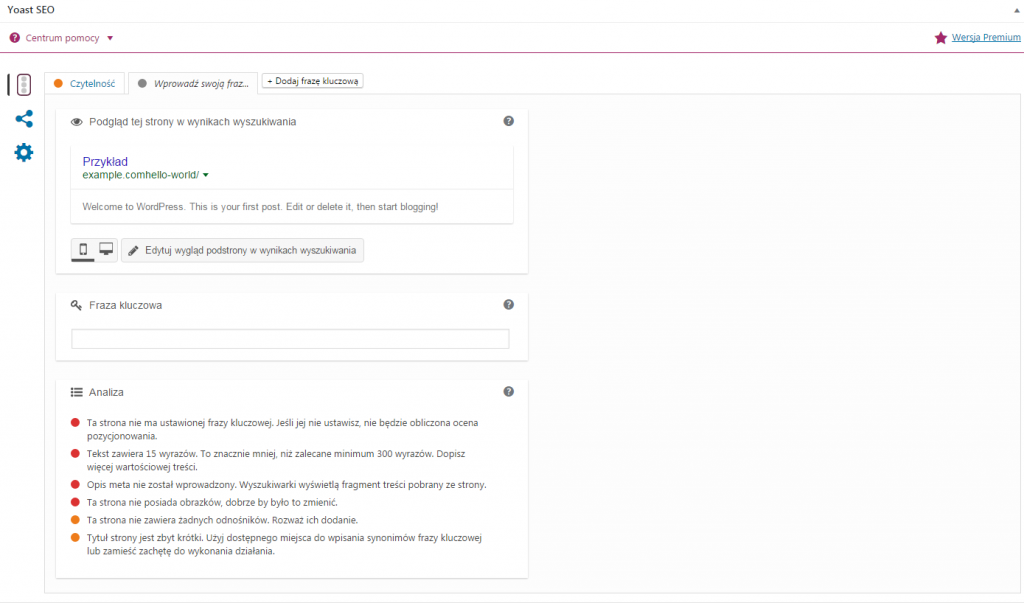
Zakładka widoczna na początku w sekcji „Optymalizacja treści” pozwala na edytowanie wyglądu strony lub wpisu w wynikach wyszukiwania. Możemy edytować tutaj tytuł, opis lub ustawić słowo kluczowe dla danej podstrony. Ostatecznie otrzymujemy analizę podstrony pod względem SEO, gdzie będziemy mieć jasno opisane co musimy jeszcze zrobić, aby poprawić ich optymalizację. W wersji premium możemy korzystać z analizy dla więcej niż jednego słowa kluczowego.
Dostępna jest także zakładka „Czytelność”, która ocenia klarowność danego wpisu lub strony. Dzięki niej dowiemy się, czy aby na pewno konkretna podstrona będzie dla użytkownika czytelna. Również wykonywana jest analiza podpowiadająca nam co mamy zrobić, aby poprawić jej zrozumiałość.
Druga opcja konfiguratora umieszczona poniżej, przenosi nas do opcji przeznaczonych dla mediów społecznościowych: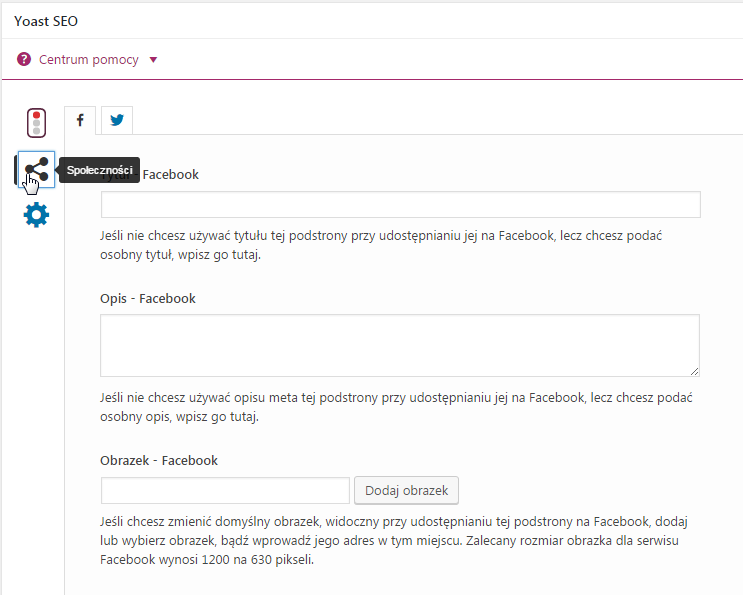
Ustawimy na niej tytuł i opis dla Facebooka, a także możemy dodać obrazek, który będzie wyświetlał się w przypadku udostępnienia wpisu na Facebooku.
Trzecia opcja to ustawienia zaawansowane: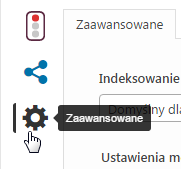
Dzięki niej ustawimy opcje indeksowania danego wpisu czy strony, wprowadzimy zaawansowane ustawienia znaczników meta dla robotów czy także podepniemy kanoniczny URL.
Jak widzimy wtyczka Yoast SEO to naprawdę potężne narzędzie, które powinno się znaleźć na każdej stronie zbudowanej na WordPressie. Jeśli chcemy szybko i skutecznie zoptymalizować stronę to Yoast SEO na pewno nam w tym pomoże.
Chcesz zacząć współpracę z nami? Wypełnij formularz!
Wypełnienie zajmie Ci kilka chwil a nam pozwoli
lepiej przygotować się do rozmowy z Tobą.
